Este tutorial describe cómo configurar el correo electrónico de cPanel en un dispositivo Android.
Abre tu aplicación de correo de Android, a continuación haz clic en el icono de la hamburguesa para ir al menú principal. En la parte inferior de la pantalla, selecciona Ajustes.
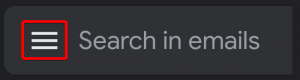
Desde el área de ajustes, toca en la opción Añadir cuenta.
En la pantalla Set up email pulsa en la opción Otros.
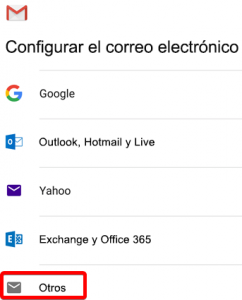
NOTA: Para este tutorial, usaremos setup@bo.hosting como nuestra cuenta de correo electrónico de prueba. Deberás cambiar algunos ajustes para que se ajusten a tu configuración.
A continuación, se te pedirá que introduzcas tu dirección de correo electrónico. Simplemente escribe la dirección y haz clic en Configuración manual.
Después, selecciona el tipo de cuenta que quieres configurar, IMAP o POP. En este ejemplo, configuraremos una cuenta IMAP.
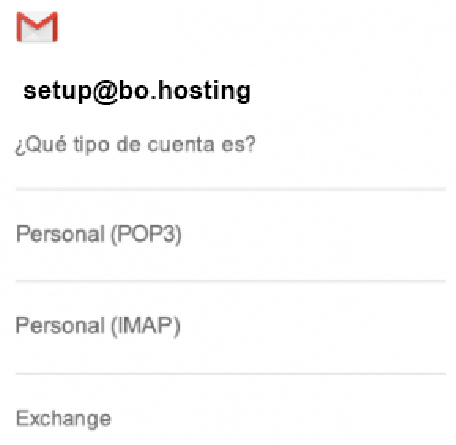
Android te pedirá ahora que introduzcas la contraseña de la dirección de correo electrónico. Simplemente escríbela y haz clic en siguiente.
En la siguiente pantalla, escribe la dirección de correo electrónico completa para el usuario, junto con la contraseña de la cuenta y el nombre del servidor de correo entrante; a continuación, selecciona siguiente.
NOTA: En el caso de POP o IMAP, el servidor entrante será mail.dominio.com donde se sustituye dominio.com por el nombre de tu dominio, como se muestra en la siguiente captura de pantalla:
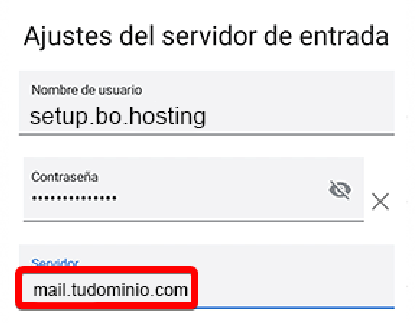
En la pantalla siguiente, introduce la configuración del correo saliente. Asegúrate de que la opción Require sign-in para el correo electrónico esté activada (verde), tal y como se resalta (rojo) en la siguiente captura de pantalla.
El usuario siempre es la dirección completa de correo electrónico.
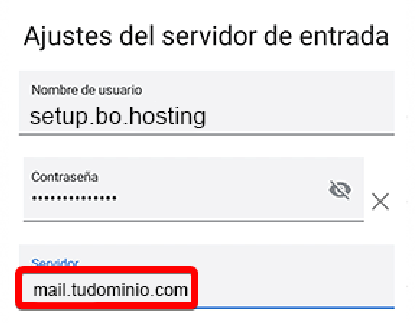
Una vez completado, haz clic en siguiente.
Android también te pedirá que confirmes otras opciones de la cuenta para la frecuencia de comprobación del correo electrónico. Esto lo puedes configurar como desees y luego hacer clic en siguiente.
A continuación, verás un mensaje de confirmación indicando que la cuenta ha sido configurada correctamente. Aquí es donde también configurarás el nombre que quieres que se muestre al enviar correos electrónicos desde este dispositivo.
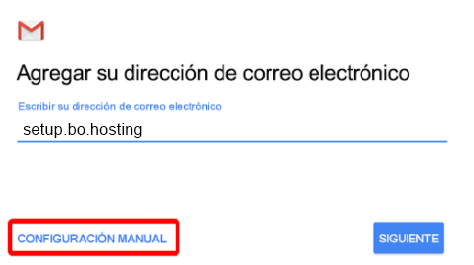
Al hacer clic en siguiente, volverás a la lista de las cuentas de correo electrónico configuradas en tu dispositivo. Ahora puedes acceder a tu cuenta recién añadida desde la aplicación de correo de Android.
Ajustes predeterminados de la cuenta de correo electrónico (correo electrónico de cPanel)
NOTE: La configuración predeterminada del servidor de correo entrante y saliente es mail.dominio.com donde tienes que reemplazar la parte de dominio.com con el dominio de la dirección de correo electrónico que estás configurando.
Ajustes SSL/TLS seguros (Recomendados)
|
Usuario: |
Utiliza el correo electrónico completo que estás configurando |
|
Contraseña: |
Utiliza la contraseña de la cuenta de correo electrónico. |
|
Servidor de correo entrante: |
mail.tudominio.com
|
|
Servidor de correo saliente: |
mail.tudominio.com
|
|
IMAP, POP3 y SMTP requieren autenticación. |
|
Cualquier consulta siéntete libre en comunicarte con BO.hosting